ग्राफ़िक डिज़ाइन के लिए Canva एक अद्भुत टूल है। आप इसके जादुई टूल, बैकग्राउंड रिमूवर पर एक क्लिक से तुरंत अपनी फोटो से बैकग्राउंड हटा सकते हैं। यह असाधारण रूप से उपयोगकर्ता के अनुकूल है, यहां तक कि एक शुरुआत करने वाले के लिए भी। हालाँकि, एक बात जो आपको नोटिस करनी चाहिए वह यह है कि बैकग्राउंड हटाना कैनवा के प्रो फीचर्स में से एक है। इसका मतलब है कि यदि आप कैनवा प्रो की सदस्यता नहीं लेते हैं तो आप इसका उपयोग नहीं कर सकते हैं (या आप इसका 30-दिवसीय निःशुल्क परीक्षण आज़मा सकते हैं)। इस आर्टिकल में आप जानेंगे कैनवा में पारदर्शी पृष्ठभूमि कैसे बनाएं, और कैनवा का एक मुफ़्त अद्भुत विकल्प भी।
भाग 1. आसान चरणों के साथ छवियों के लिए कैनवा में पृष्ठभूमि को पारदर्शी कैसे बनाएं
कैनवा एक उत्कृष्ट मुफ़्त ऑनलाइन टूल है जहाँ आप कुछ भी डिज़ाइन कर सकते हैं, जैसे चित्र, वीडियो, लोगो, पोस्टर, वेबसाइट, प्रस्तुतियाँ और बहुत कुछ। यह कई मुफ़्त टूल प्रदान करता है, लेकिन कुछ कैनवा प्रो की प्रीमियम सुविधाएं हैं, जैसे बैकग्राउंड रिमूवर।
उन्नत एआई द्वारा संचालित, बैकग्राउंड रिमूवर एक अद्भुत उपकरण है जो किसी छवि की पृष्ठभूमि को तुरंत पारदर्शी बनाता है। यदि आपको किसी चित्र से पृष्ठभूमि हटाने की आवश्यकता है, तो कैनवा आपके लिए एक इष्टतम विकल्प हो सकता है। कैनवा पर, आपको बस सही टूल ढूंढना है। अब, आपको नीचे चरण-दर-चरण मार्गदर्शिका मिलेगी।
स्टेप 1Canva की आधिकारिक वेबसाइट पर जाएं और सुनिश्चित करें कि आपने अपने Canva खाते में लॉग इन किया है।
चरण दोक्लिक एक डिज़ाइन बनाएं मुख पृष्ठ के दाहिने कोने पर. उसके बाद चुनो फ़ाइल आयात करें वह चित्र अपलोड करने के लिए जिस पर आप काम करना चाहते हैं।
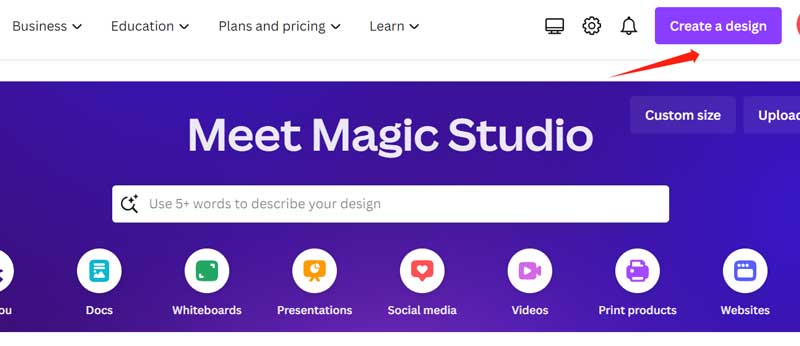
चरण 3जैसे ही आप सफलतापूर्वक छवि अपलोड करें, क्लिक करें फ़ोटो संपादित करें बटन और फिर चयन करें बीजी रिमूवर मैजिक स्टूडियो टूलबार से। इससे तस्वीर से पृष्ठभूमि तुरंत हट जाएगी.
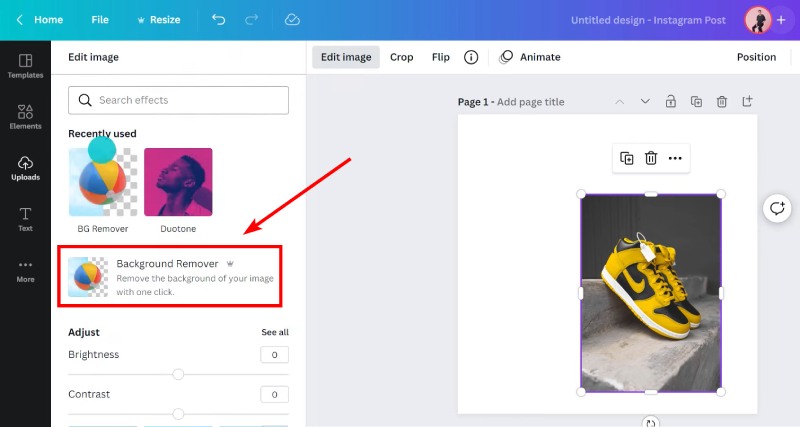
चरण 4यदि आप स्वचालित संसाधित आउटपुट से असंतुष्ट हैं, तो आप इसे स्वयं समायोजित कर सकते हैं। इरेज़ ब्रश का चयन करें, आकार समायोजित करें, और फिर सभी अनावश्यक भागों को हटा दें। जैसे ही आपने यह कर लिया, क्लिक करें किया हुआ बटन।
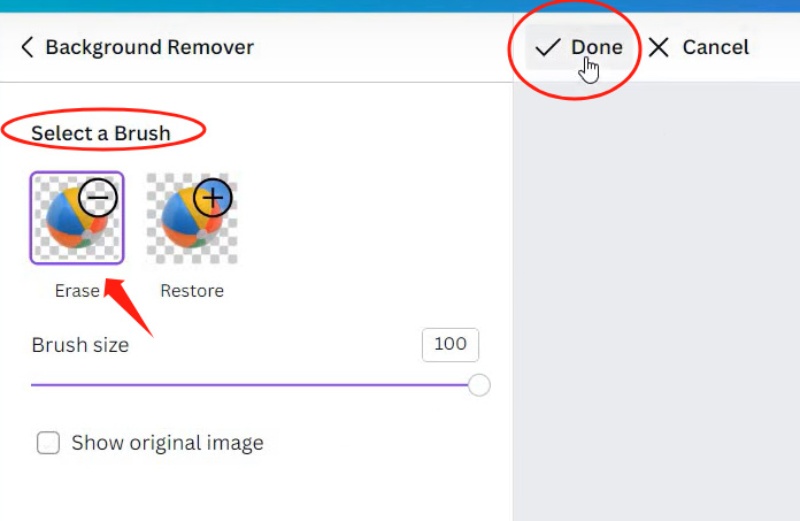
भाग 2. मुफ्त में छवि पृष्ठभूमि हटाने के लिए कैनवा का सर्वोत्तम विकल्प
जैसे ही आपका कैनवा प्रो का नि:शुल्क परीक्षण समाप्त हो रहा है, और आप प्रीमियम सामग्री के लिए भुगतान नहीं करना चाहते हैं, आप पारदर्शी पृष्ठभूमि बनाने के लिए कैनवा के मुफ्त विकल्प की तलाश कर सकते हैं। किस्मत से, AVAide बैकग्राउंड इरेज़र यह बिल्कुल वही टूल है जो आप चाहते हैं, जो कैनवा के बैकग्राउंड रिमूवर से काफी मिलता जुलता है। उन्नत AI तकनीक द्वारा समर्थित, AVAide बैकग्राउंड इरेज़र स्वचालित रूप से और जल्दी से पृष्ठभूमि को पारदर्शी बना सकता है। आप इसे अपने डेस्कटॉप और स्मार्टफोन दोनों पर किसी भी ऑनलाइन ब्राउज़र में भी उपयोग कर सकते हैं। यह बहुत सुविधाजनक और उपयोग में आसान है। अब, आप नीचे दिए गए सरल चरणों का पालन करके शुरुआत कर सकते हैं।
स्टेप 1अपना ब्राउज़र खोलें और AVAide की आधिकारिक वेबसाइट पर जाएँ। आप बैकग्राउंड इरेज़र टूल को टूल्स ड्रॉप-डाउन मेनू से पा सकते हैं।
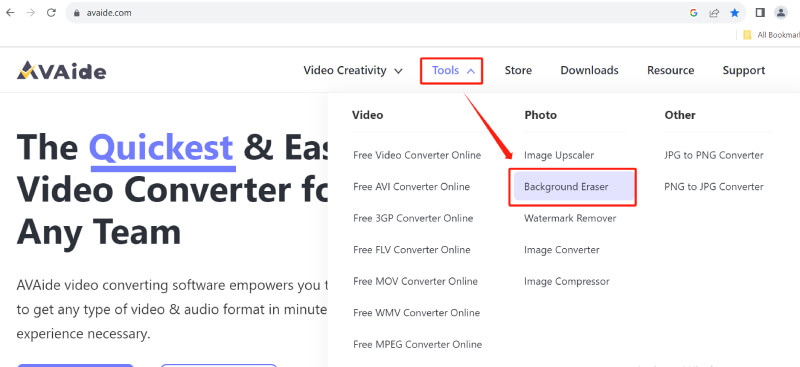
चरण दोदबाएं एक फोटो चुनें अपनी आवश्यक फ़ाइलें अपलोड करने के लिए बटन दबाएं या अपनी तस्वीरें सीधे उस नीले धराशायी बॉक्स में डालें।
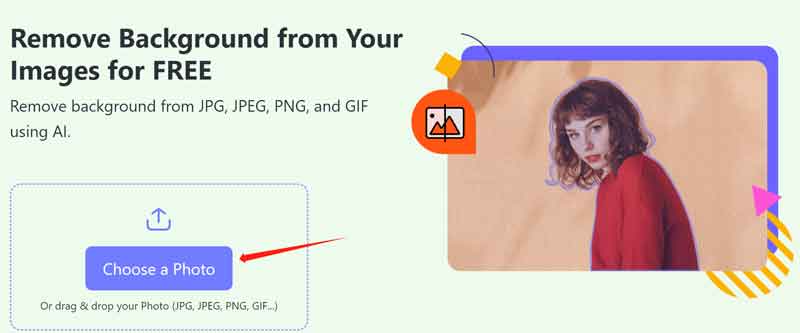
चरण 3बैकग्राउंड इरेज़ आपकी छवि को स्वचालित रूप से संसाधित करना शुरू कर देगा। कुछ सेकंड प्रतीक्षा करें और आप जल्द ही परिणाम देखेंगे।
चरण 4यदि आउटपुट वह नहीं है जो आप चाहते हैं तो आप टूल की अतिरिक्त सुविधा के साथ परिणाम को समायोजित कर सकते हैं। मूल चित्र के टूलबार पर, क्लिक करें रखना या मिटाएं आउटपुट को और अधिक समायोजित करने के लिए बटन। यदि आपने अपना काम कर लिया है, तो आगे बढ़ें डाउनलोड अंतिम छवि को सहेजने के लिए.
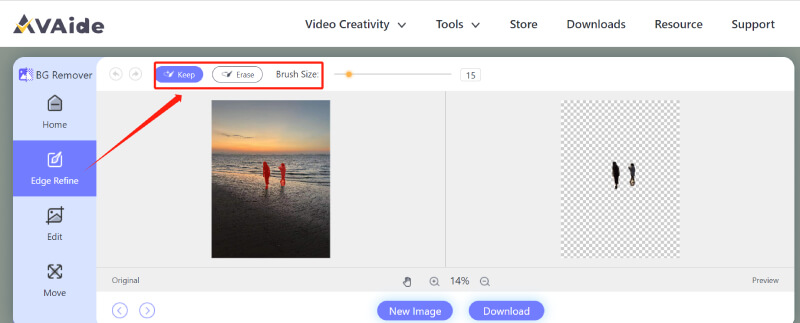
बख्शीश: अपने चित्र के लिए एक पारदर्शी पृष्ठभूमि बनाने के बाद, आप यह भी कर सकते हैं छवि गुणवत्ता में सुधार AVAide में निःशुल्क इमेज अपस्केलर का उपयोग करना।
भाग 3. कैनवा में पारदर्शी पृष्ठभूमि बनाने के बारे में अक्सर पूछे जाने वाले प्रश्न
मैं पारदर्शी पृष्ठभूमि का उपयोग किस लिए कर सकता हूँ?
एक पारदर्शी पृष्ठभूमि वास्तव में डिज़ाइन के लिए सहायक होती है। उदाहरण के लिए, आप इसका उपयोग वॉटरमार्क जोड़ने, संदर्भ पर ज़ोर देने, लोगो डिज़ाइन करने और कलात्मक चित्र बनाने के लिए विभिन्न तत्वों को स्तरित करने के लिए कर सकते हैं।
मैं निःशुल्क पृष्ठभूमि कैसे हटा सकता हूँ?
AVAide बैकग्राउंड इरेज़र Canva का एक निःशुल्क विकल्प है। यह आपके डेस्कटॉप और फोन पर भी ऑनलाइन काम कर सकता है और पृष्ठभूमि को स्वचालित रूप से हटाकर इसे पारदर्शी बना सकता है।
Canva में ट्रांसपेरेंट का कलर कोड क्या है?
कैनवा में पारदर्शी के लिए रंग हेक्स कोड #00FFFFFF है।
क्या मैं Canva में वीडियो के लिए पारदर्शी पृष्ठभूमि बना सकता हूँ?
हाँ। आप वीडियो बैकग्राउंड रिमूवर का उपयोग करके Canva में किसी भी वीडियो से बैकग्राउंड हटा सकते हैं। चरण किसी छवि से पृष्ठभूमि हटाने के समान हैं।
क्या Canva WebP छवियों का समर्थन करता है?
हाँ ऐसा होता है। Canva JPG, PNG, SVG, WebP और HEIC/HEIF छवियों को संसाधित करने का समर्थन करता है। आप रूपांतरण, डिज़ाइनिंग, संपादन आदि के लिए उन प्रारूपों में छवियां अपलोड कर सकते हैं।
अब, आपने सीख लिया है कैनवा में किसी छवि के लिए पारदर्शी पृष्ठभूमि कैसे बनाएं. डिज़ाइन कार्य के लिए कैनवा वास्तव में एक उत्कृष्ट विकल्प है। आप केवल एक क्लिक से किसी चित्र से पृष्ठभूमि हटा सकते हैं। यदि आप डिज़ाइन के लिए अक्सर कैनवा का उपयोग करते हैं, तो इसकी शक्तिशाली प्रो सुविधाओं के लिए अतिरिक्त पैसे देना एक बड़ी बात है। हालाँकि, यदि आपको कभी-कभार ही पारदर्शी पृष्ठभूमि की आवश्यकता होती है और आप कैनवा प्रो की सदस्यता नहीं लेना चाहते हैं, तो आप इस पर विचार करना चाह सकते हैं AVAide बैकग्राउंड इरेज़र. यह पूरी तरह से मुफ़्त है और कई प्रारूपों (जेपीईजी/पीएनजी/जीआईएफ) में छवियों के लिए स्वचालित पृष्ठभूमि हटाने का समर्थन करता है। बीजी इरेज़र छवि विवरण को सटीकता से संसाधित कर सकता है, इसलिए आपको आउटपुट की यथार्थता के बारे में चिंता करने की ज़रूरत नहीं है। संक्षेप में, इन दोनों विकल्पों में से प्रत्येक के अपने फायदे और नुकसान हैं, इसलिए बस वही चुनें जो आपकी आवश्यकताओं को पूरा करता हो।
फोटो संपादन समाधान

JPG, JPEG, PNG और GIF से जटिल पृष्ठभूमि कैप्चर करने के लिए AI और स्वचालित पृष्ठभूमि हटाने वाली तकनीक का उपयोग करता है।
अब कोशिश करो



